win7设置ie自动更新的方法 win7系统ie如何自动更新
更新时间:2023-02-16 13:46:54作者:jiang
相信ie浏览器大家都是非常熟悉了,在win7系统中很多用户习惯都习惯使用这一浏览器,但是有些网友却发现ie不自动更新,想要将其设置自动更新,对此该怎么来操作呢?针对这一疑问,接下来本文为大家分享整理的就是win7系统ie如何自动更新。
具体方法如下:
1、打开IE浏览器。
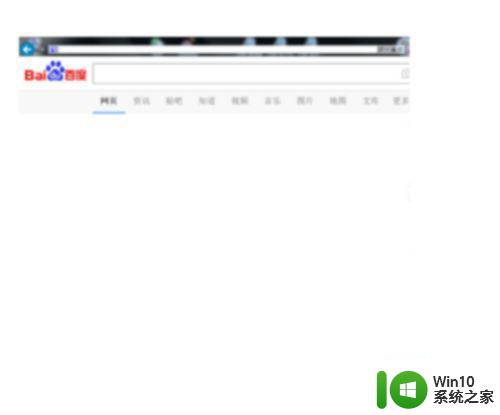
2、点击浏览器右上角的工具按钮。
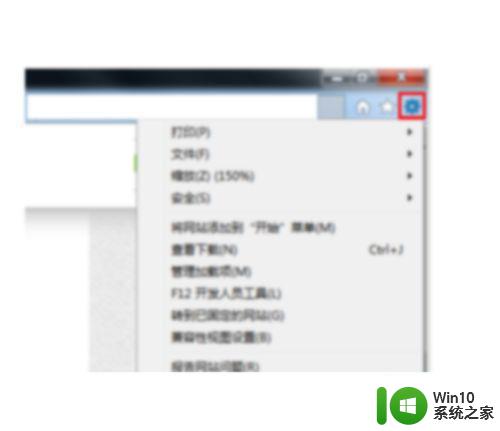
3、点击关于internet explorer
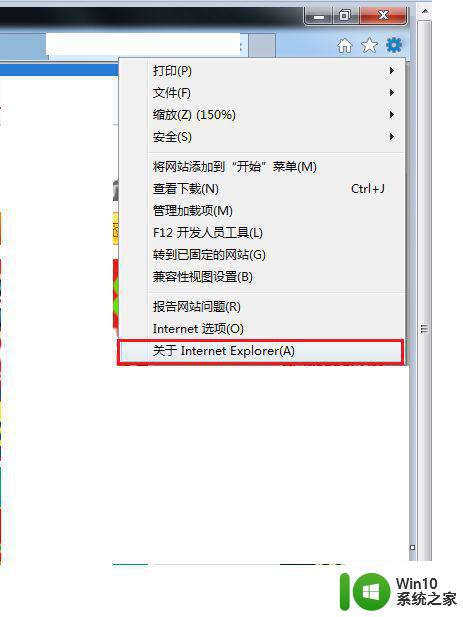
4、然后勾选自动安装新版本。
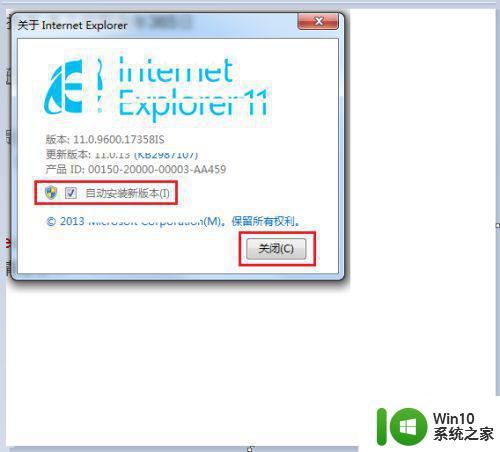
5、然后点击关闭按钮。
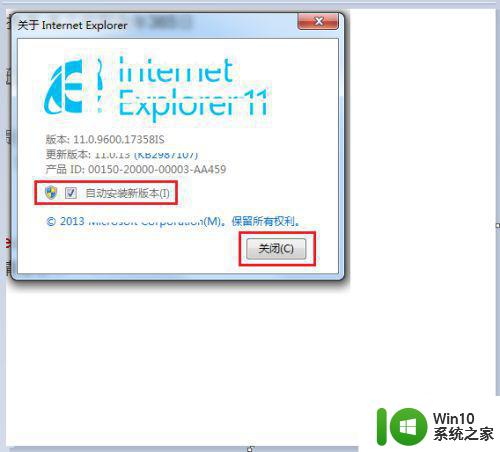
6、最后重新启动电脑让设置生效。
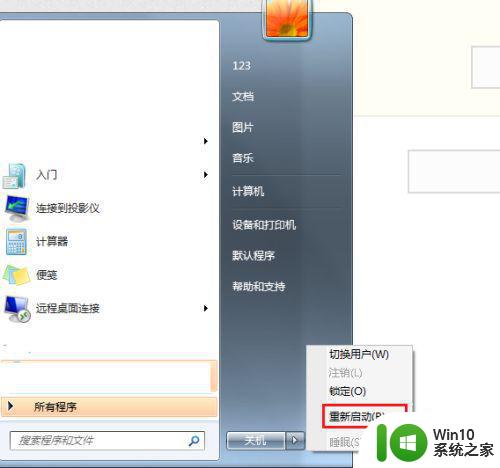
上面给大家分享的就是关于win7系统ie如何自动更新啦,有需要的网友可以按照上面的步骤来设置哦。
win7设置ie自动更新的方法 win7系统ie如何自动更新相关教程
- win7系统关闭自动更新的方法 win7系统如何关闭自动更新
- 怎么关闭win7系统自动更新 win7关闭系统自动更新的方法
- win7设置自动更新时间的方法 win7怎么调整自动更新的时间
- win7关闭自动更新功能的方法 win7如何关闭自动更新
- win7设置禁止更新的方法 如何关闭win7自动更新
- win7系统怎么设置wps不自动更新 win7系统如何禁止wps自动更新
- win7自动更新关闭步骤详解 win7自动更新取消设置教程
- win7更新ie浏览器版本的方法 win7怎么更新ie浏览器版本
- win7取消自动更新的方法 win7怎么禁止自动更新
- 如何关闭Win7自动更新功能 Win7禁用自动更新的完整步骤
- win7自动更新如何禁用 win7关闭自动更新具体步骤详解
- win7系统怎样禁止弹出Adobe Flash Player自动更新的窗口 如何停止win7系统中Adobe Flash Player自动更新弹窗
- window7电脑开机stop:c000021a{fata systemerror}蓝屏修复方法 Windows7电脑开机蓝屏stop c000021a错误修复方法
- win7访问共享文件夹记不住凭据如何解决 Windows 7 记住网络共享文件夹凭据设置方法
- win7重启提示Press Ctrl+Alt+Del to restart怎么办 Win7重启提示按下Ctrl Alt Del无法进入系统怎么办
- 笔记本win7无线适配器或访问点有问题解决方法 笔记本win7无线适配器无法连接网络解决方法
win7系统教程推荐
- 1 win7访问共享文件夹记不住凭据如何解决 Windows 7 记住网络共享文件夹凭据设置方法
- 2 笔记本win7无线适配器或访问点有问题解决方法 笔记本win7无线适配器无法连接网络解决方法
- 3 win7系统怎么取消开机密码?win7开机密码怎么取消 win7系统如何取消开机密码
- 4 win7 32位系统快速清理开始菜单中的程序使用记录的方法 如何清理win7 32位系统开始菜单中的程序使用记录
- 5 win7自动修复无法修复你的电脑的具体处理方法 win7自动修复无法修复的原因和解决方法
- 6 电脑显示屏不亮但是主机已开机win7如何修复 电脑显示屏黑屏但主机已开机怎么办win7
- 7 win7系统新建卷提示无法在此分配空间中创建新建卷如何修复 win7系统新建卷无法分配空间如何解决
- 8 一个意外的错误使你无法复制该文件win7的解决方案 win7文件复制失败怎么办
- 9 win7系统连接蓝牙耳机没声音怎么修复 win7系统连接蓝牙耳机无声音问题解决方法
- 10 win7系统键盘wasd和方向键调换了怎么办 win7系统键盘wasd和方向键调换后无法恢复
win7系统推荐
- 1 风林火山ghost win7 64位标准精简版v2023.12
- 2 电脑公司ghost win7 64位纯净免激活版v2023.12
- 3 电脑公司ghost win7 sp1 32位中文旗舰版下载v2023.12
- 4 电脑公司ghost windows7 sp1 64位官方专业版下载v2023.12
- 5 电脑公司win7免激活旗舰版64位v2023.12
- 6 系统之家ghost win7 32位稳定精简版v2023.12
- 7 技术员联盟ghost win7 sp1 64位纯净专业版v2023.12
- 8 绿茶ghost win7 64位快速完整版v2023.12
- 9 番茄花园ghost win7 sp1 32位旗舰装机版v2023.12
- 10 萝卜家园ghost win7 64位精简最终版v2023.12